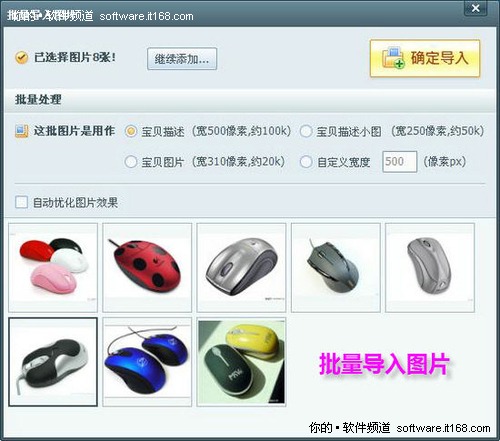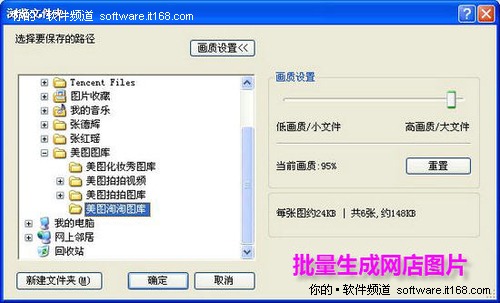问题二:淘宝网店图片如何处理?有没有谁能把步骤提供给我呢?

图4 网店图片如何处理
解答:处理网店图片的方法很多,PS虽然专业但是太过复杂繁琐,这里就不介绍了。给大家推荐简单易用的“美图淘淘”,下面就应网友的要求,分步讲解如何用“美图淘淘”批量处理网店图片。
第一步:批量导入图片。运行“美图淘淘”,单击“批量导入图片”按钮,弹出“打开”窗口,进入存储网店图片的文件夹,选中需要的图片,单击“打开”按钮,就会弹出“批量导入图片”窗口,根据图片的要求勾选剪裁尺寸,或者自定义剪裁尺寸,最后单击“确定导入”按钮,就可以批量导入图片了。
图5 批量导入图片
第二步:批量添加素材。将图片导入美图淘淘后,切换到“素材”窗口,从窗口右侧“在线素材”中选择并单击一种素材,素材自动叠加到图片上,调整好大小和位置,即可给网店图片批量加上素材。
图6 批量添加素材
第三步:批量生成图片。处理好图片后,单击“生成图片”按钮,弹出“浏览文件夹”窗口,单击“画质设置”按钮,在“画质设置”窗口里,根据实际需要拖动滑块设置好画质,设置好保存位置,最后单击“确定”按钮后,即可批量生成网店图片。
图7 批量生成图片
以上就是我为大家解答的两则关于网店图片处理问题,从上面讲解中不难发现,“美图淘淘”不仅内容丰富素材,而且操作非常方便,真不愧为网店掌柜量身定制的网店图片批量处理工具。作为网店掌柜要轻松快捷地处理网店图片,“美图淘淘”一定是非常好的选择。